Как на WordPress с нуля создать интернет-магазин. Часть 1 – инсталляция и русификация Woocommerce
Опубликовано: 24.08.2018


Приветствую, друзья! Уверен, многие из вас собираются создавать интернет-магазины на WordPress . В этой статье расскажу об инсталляции и русификации Woocommerce – специального плагина для конструирования интернет-магазинов.
Желательно, чтобы вы уже имели начальные знания о работе с WordPress. Постараюсь описать подробно все этапы настройки интернет-магазина, чтобы усвоить тему смогли даже вебмастеры-новички. Итак, стартуем!
КАК СОЗДАТЬ ИНТЕРНЕТ-МАГАЗИН? Как создать сайт самостоятельно на wordpress (woocommerce)
Выбор и установка шаблона (темы), подходящей для интернет-магазина
Правильно выбранный шаблон (тема) – половина успеха в работе над будущим интернет-магазином. Дело в том, что не каждый шаблон поддерживает функционирование плагина Woocommerce (например, некоторые темы неправильно отображают элементы интернет-магазина или вовсе не показывают их). В качестве примера в этой статье используется бесплатный шаблон Storefront . Его можно скачать с сайта WordPress (ссылка на загрузку) или с сайта разработчика woothemes . Выберите, установите и активируйте подходящий шаблон на своем вебресурсе. Напоминаю: устанавливать на WordPress шаблоны (темы) мы учились здесь .
Как создать Интернет МАГАЗИН на WordPress. ПОШАГОВОЕ РУКОВОДСТВО - 2016!!!
Алгоритм установки и русификации плагина Woocommerce
Установите и активируйте плагин Woocommerce . Для этого:
Через раздел Плагины админки перейдите в подраздел Добавить новый .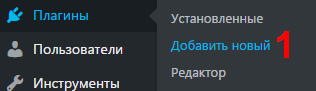 В поисковом поле напишите Woocommerce .
Выберите среди найденных WordPress плагинов нужный, кликните Установить , затем – Активировать .
В поисковом поле напишите Woocommerce .
Выберите среди найденных WordPress плагинов нужный, кликните Установить , затем – Активировать .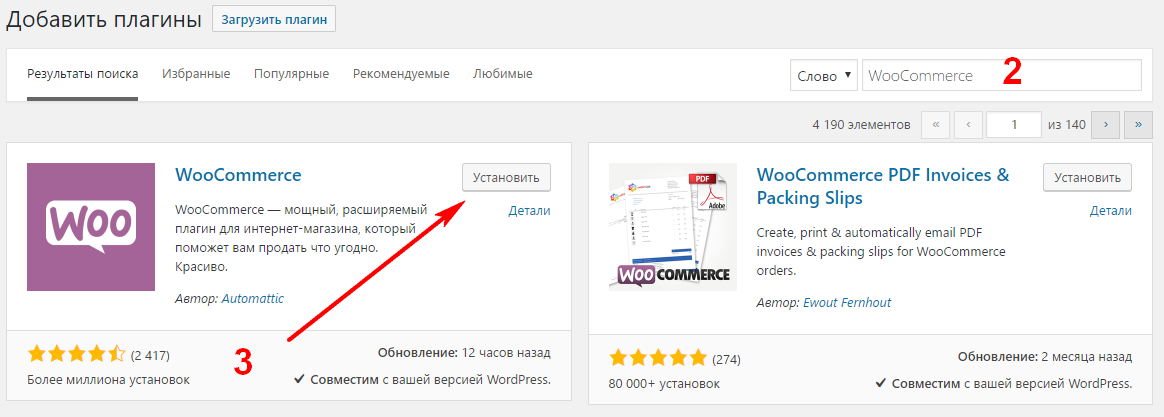 После активации Woocommerce появится сообщение с предложением запустить Помощника настройки (установки) .
После активации Woocommerce появится сообщение с предложением запустить Помощника настройки (установки) .  Воспользуйтесь Помощником и установите страницы, необходимые для работы интернет-магазина (Мой аккаунт, Магазин, Оформление заказа, Корзина), настройте единицы измерения и валюту, условия доставки, платежные системы.
Воспользуйтесь Помощником и установите страницы, необходимые для работы интернет-магазина (Мой аккаунт, Магазин, Оформление заказа, Корзина), настройте единицы измерения и валюту, условия доставки, платежные системы.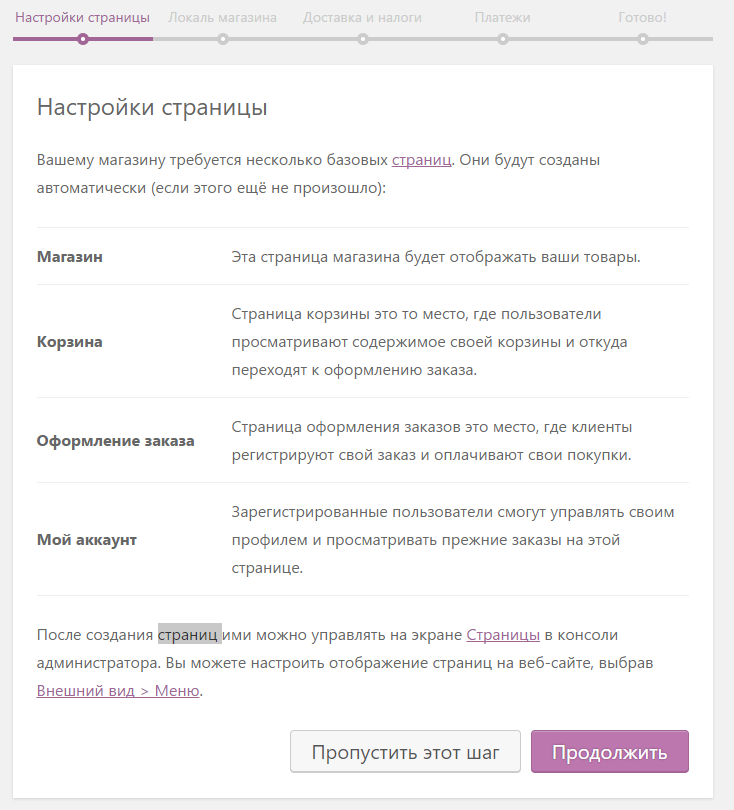
Вот и все начальные настройки. Woocommerce добавил на вашем сайте четыре новые страницы:
Магазин – основная (главная) страница будущего магазина: на ней будут отображаться все товары Мой аккаунт – страница аккаунта Оформление заказа – страница оформления и оплаты заказов Корзина – страница «корзины»Поздравляю – ваш сайт превратился в настоящий интернет-магазин!
О русификации плагина Woocommerce
Для русификации старых версий Woocommerce требовалась установка дополнительных плагинов. К счастью, необходимость в этом отпала – сегодня русский язык в Woocommerce предустановлен .
Темы следующих статей о Woocommerce:
Если при установке интернет-магазина вы столкнулись с проблемами – расскажите о них в комментариях. Мы обязательно решим их!
| Сегодня | Завтра | ||
| USD | 32.62 | 32.50 |
|
| EUR | 39.90 | 39.92 |
|
| Обменник | Переходов |
|
|
6 |
|
|
5 |
|
|
4 |
|
|
3 |
|
|
3 |
| Вы можете получить WMR-бонус в размере 0,01-0,10 WMR на свой кошелек 1 раз в сутки | |
|
Кошелек
|
|
|
Код
|
|
| Обмен Webmoney | |






